分类
随着win10正式版系统的发布,很多用户将win7/win8.1系统升级到全新的win10系统,不过有些用户担心在升级之后可能不适应win10系统的操作方式,其实不用担心,win10系统支持在一个月之内降级回退到原来的win7/win8.1系统,下面小编就跟大家介绍下win10系统降级回退到win7/win8.1系统的操作步骤。
Win10降级必备条件:
1、升级时间在一个月之内;
2、需要有Windows.old旧系统备份文件。

Win10降级回退方法:
1、在开始菜单中点击“设置”打开,进入“更新和安全”;
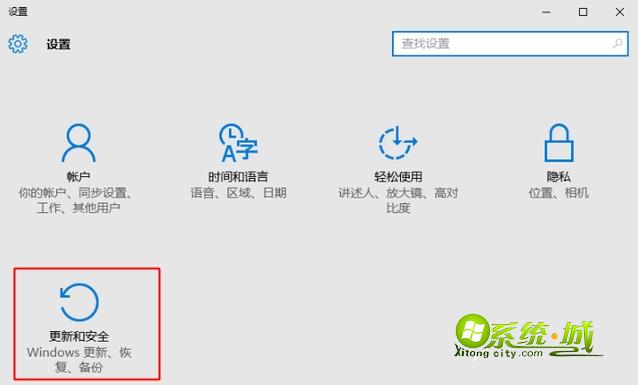
2、点击左侧窗口的恢复选项,在右侧可以看到“回退到Windows7或windows8.1”;
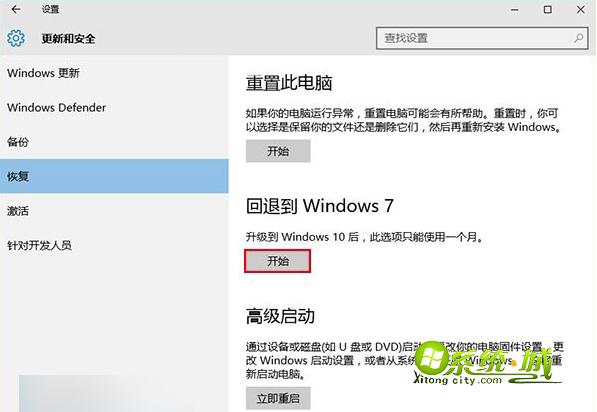
3、同时提醒用户升级win10之后只能使用一次降级回退操作,我们点击“开始”;
4、弹出“为何要回退”询问窗口,勾选任意选项,点击下一步;
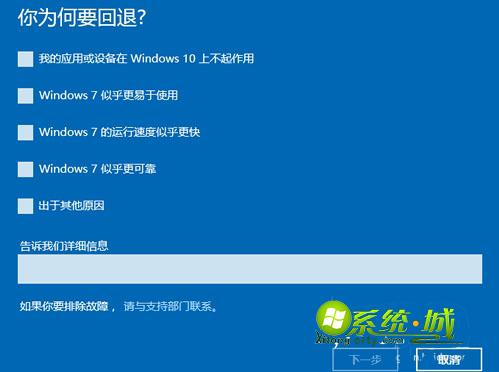
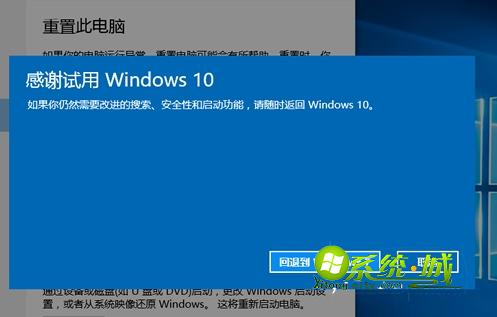
6、系统开始还原操作,等待操作结束。
以上就是win10系统如何降级回退到win7/win8.1系统的方法,值得注意的是回退之后的win7/win8.1系统仍然保持激活状态,大家可以根据上述步骤进行操作,希望对大家有帮助。
热门教程
网友评论